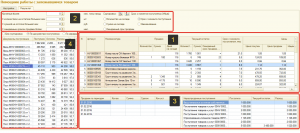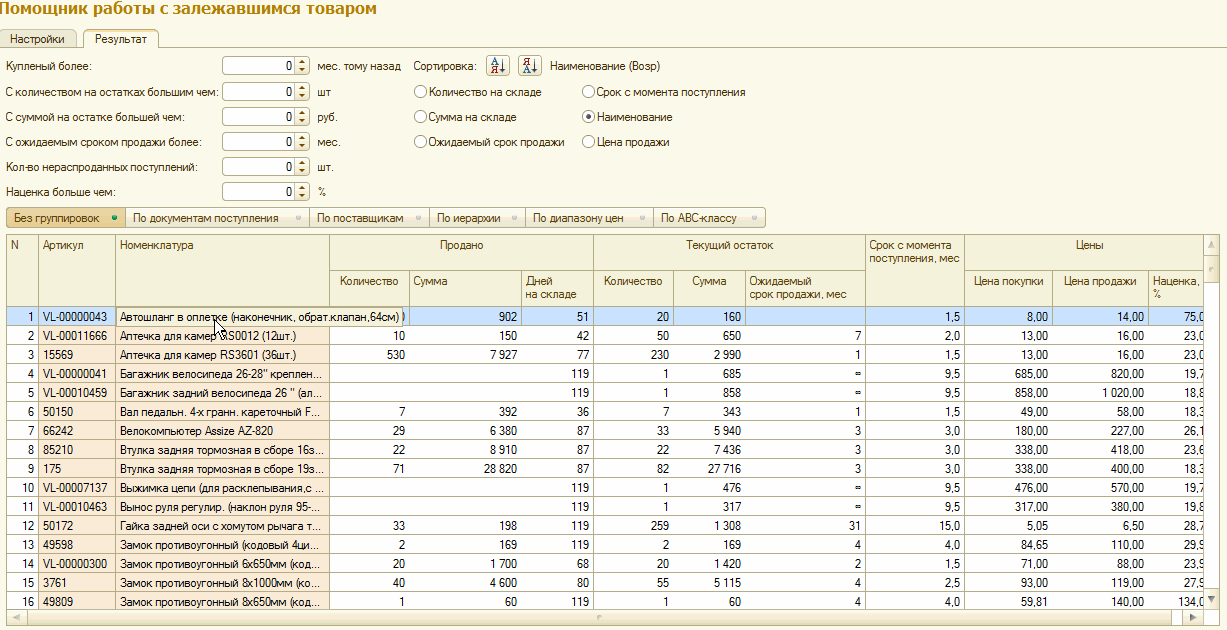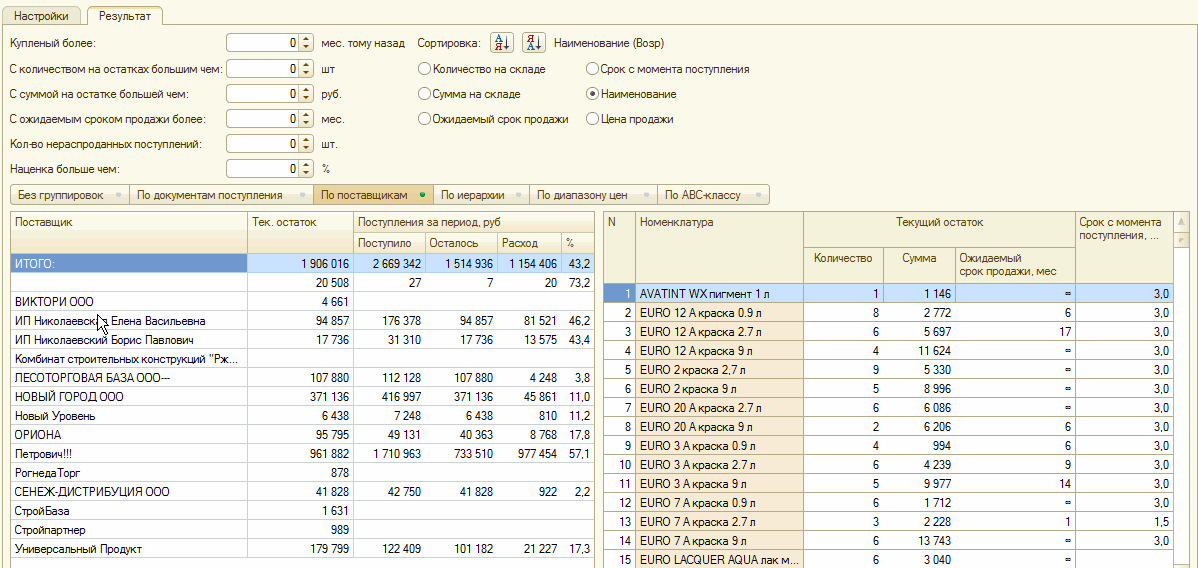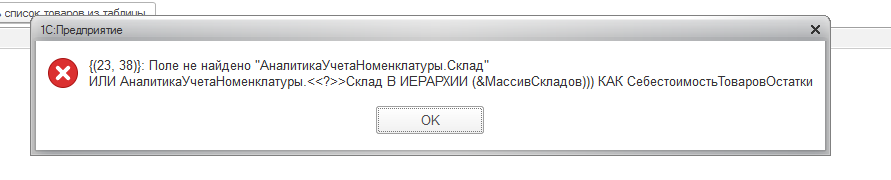Технические требования
Тестировалось на конфигурациях:
- 1С:Розница 2.1.9.20/2.2.10.19/2.3-х/3.0-х
- 1С:УТ 10.3-х на не управляемых формах/11.1.10.199/11.2.3.300/11.3.4.228/11.4.5.143/11.5-х
- 1С:УНФ 1.6/3.0-х
Код открыт.
Общий вид
Основное окно помощника разделено на несколько частей:
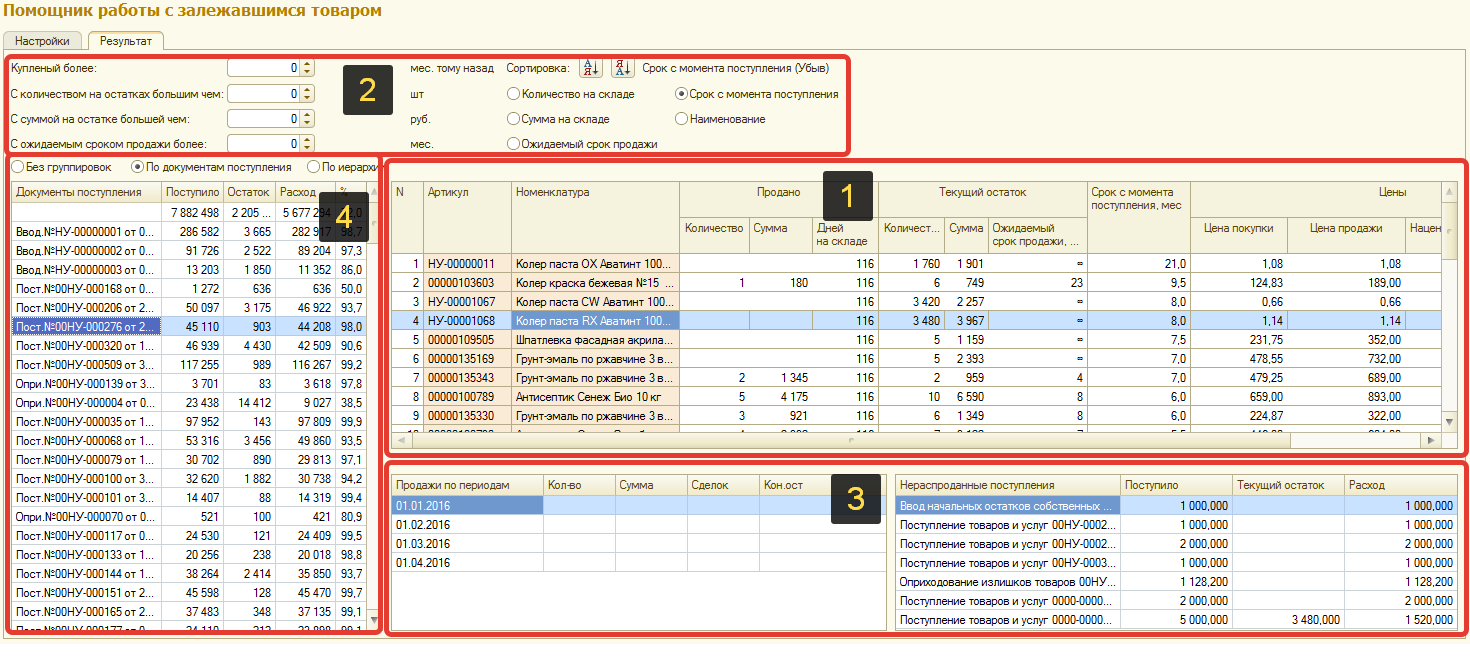
- Основное окно. Отображает информацию по каждой товарной позиции
- Окно отборов и сортировок. Позволяет в интерактивном режиме показать только те товары, которые вас интересуют.
- Окно дополнительной информации. Выводит историю продаж по периодам и текущие остатки, развёрнутые по документам поступления.
- Окно группировки. Позволяет сгруппировать товары по иерархии, документам поступления, поставщикам, диапазонам цен и т.п.
Информация по товарам
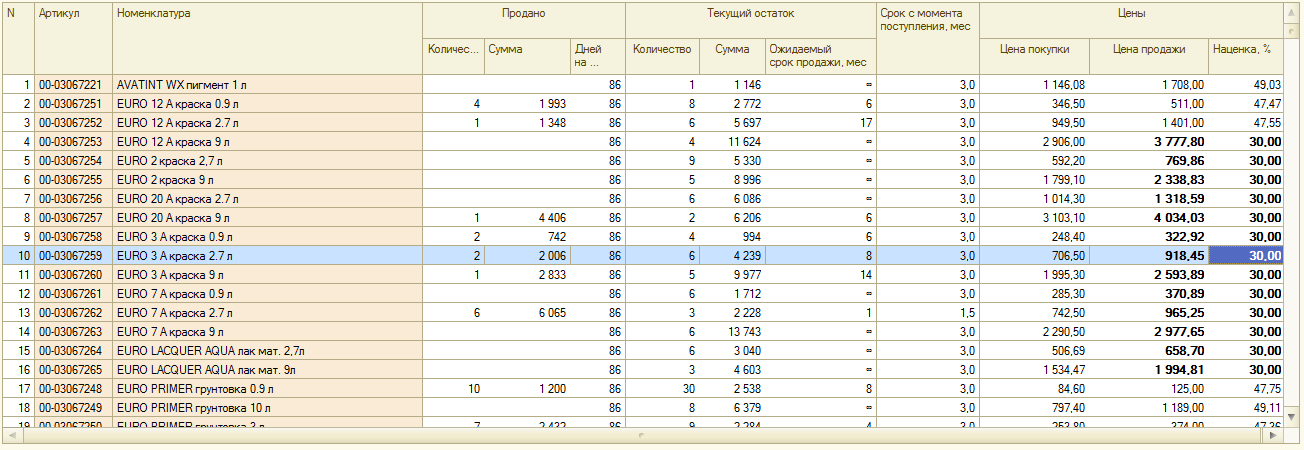
- В зависимости от настроек, выводится артикул или код товара и его характеристики.
- В группе “Продано” показывается информация о продажах товара за выбранный в настройках период.
- Группа “Текущий остаток” расшифровывает ситуацию с остатками каждого товара. Помимо количества и суммы выводится основной показатель оценки неликвида — “Ожидаемый срок продажи”. Это расчётная величина, которая показывает, как долго будут распродаваться текущие остатки при сохранении текущей скорости продаж.
- Срок с момента поступления также рассчитывается программой и показывает количество месяцев, которое прошло с момента поступления товара. Эта величина позволяет оценить качество работы отдела закупа.
- Группа цены используется для интерактивной установки новых цен. Для каждого товара или для списка выделенных товаров вы можете задать новую цену или наценку и создать документ установки цен.
Интерактивный отбор и сортировка

Ассортимент любого магазина насчитывает несколько тысяч позиций. Человек не в состоянии работать с таблицами таких объёмов. Отборы позволяют оставить в списке только те позиции, которые удовлетворяют заданным критериям. Это существенно облегчает работу по поиску залежавшихся товаров.
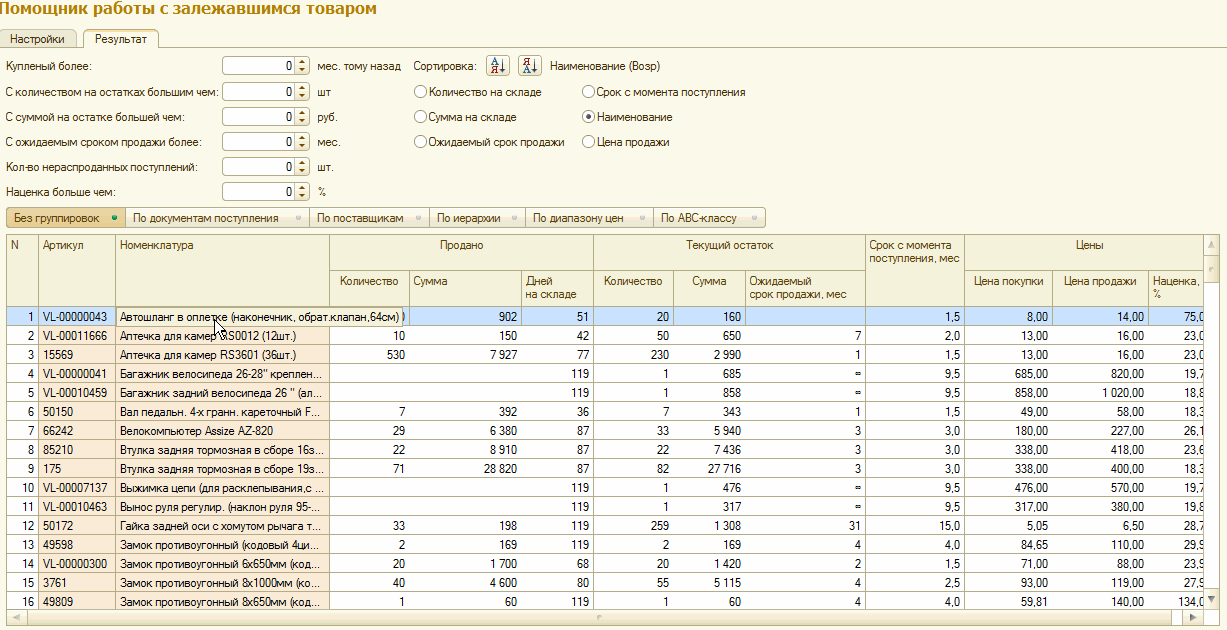
История товара
Помимо текущих остатков и продаж за выбранный период, закупщику важно видеть поведение товара в динамике. При выделение строки с товаром в основной таблице, здесь отображается его подробная история. Без лишних затрат времени, можно увидеть как товар продавался в прошлом.
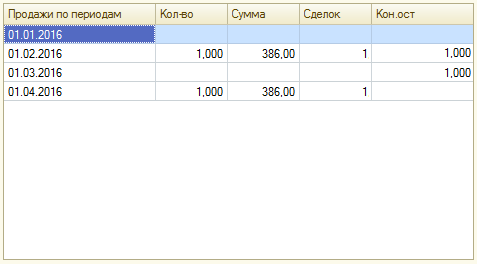
Нераспроданные поступления
- В таблице выводятся документы, по которым поступил текущий остаток. Это уникальная и очень удобная функции, которая здорово помогает в работе.
- Программа собирает их автоматически и не требует учёта в разрезе партий.
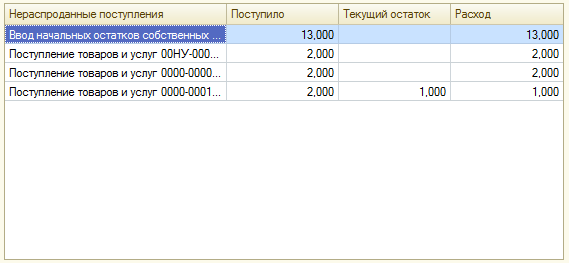
Группировка
Окно группировок решает две важные задачи:
- во-первых добавляет дополнительный отбор — можно выбрать группу товаров, документ поступления или поставщика и быстро получить информацию по отобранным позициям. Сразу после клика по строке, данные отображаются в основном окне.
- во-вторых, даёт общие данные по объему текущих остатков и их распроданности в выбранных разрезах. Это позволяет взглянуть на проблему с более высокого уровня.
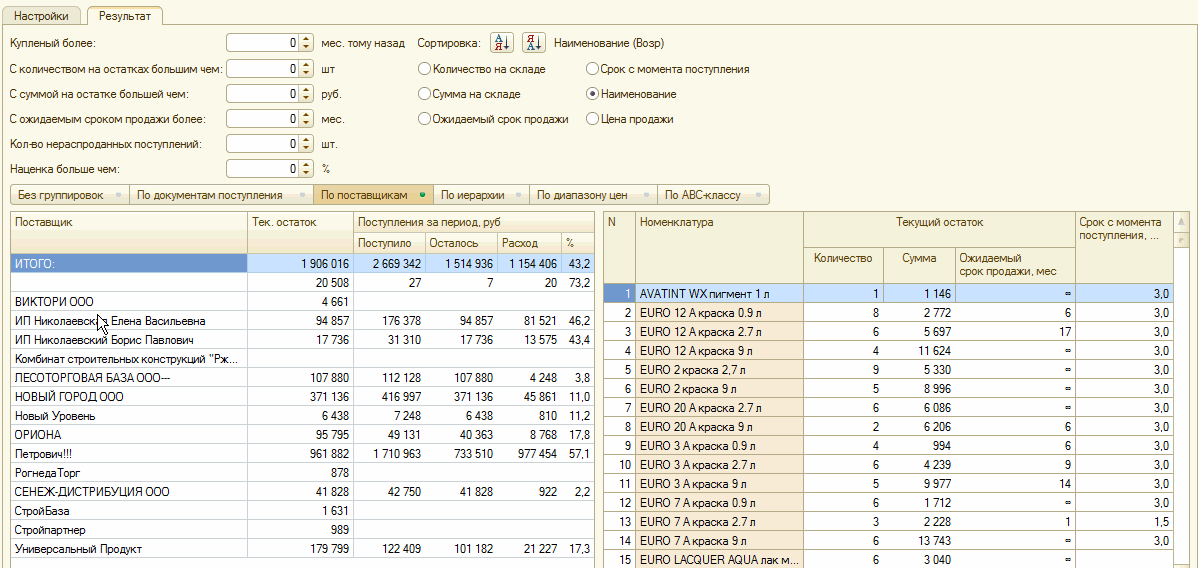
Группировка по иерархии

Группировка по поступлениям
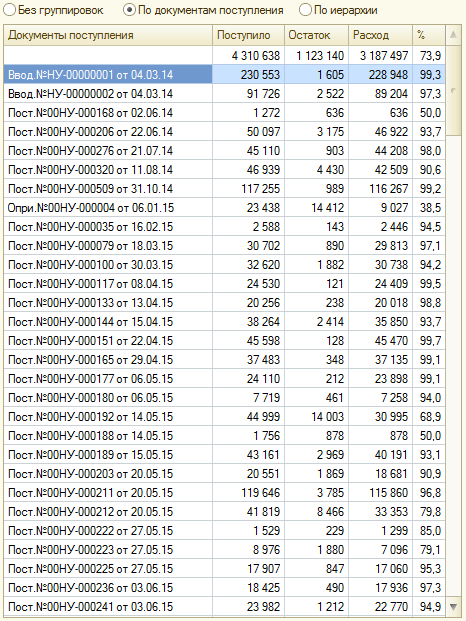
Группировка по диапазону цен
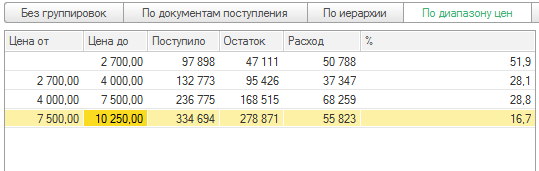
Группировка по ABC-классу
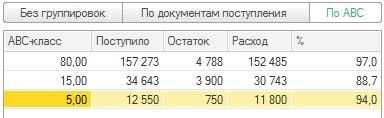
Установка новой цены
Неликвиды мало найти, с ними нужно еще и что-то делать. Самый простой способ — это снизить цены и устроить распродажу (и конечно учесть этот урок на будущее). Это также легко сделать с помощью помощника. Новую цену или наценку можно задать для каждого товара в таблице или для списка выделенных товаров. Документ установки новых цен будет создан автоматически по клику на пункт контекстного меню “Создать установку цен”.
Дополнительно можно выполнить следующие виды действия над отобранными товарами:
- установка ценовой группы
- установка значений свойства номенклатуры
- включение в сегмент номенклатуры
- скопировать в буфер обмена (при подключении соответствующего модуля из БСП)
- вывод списка в табличный документ
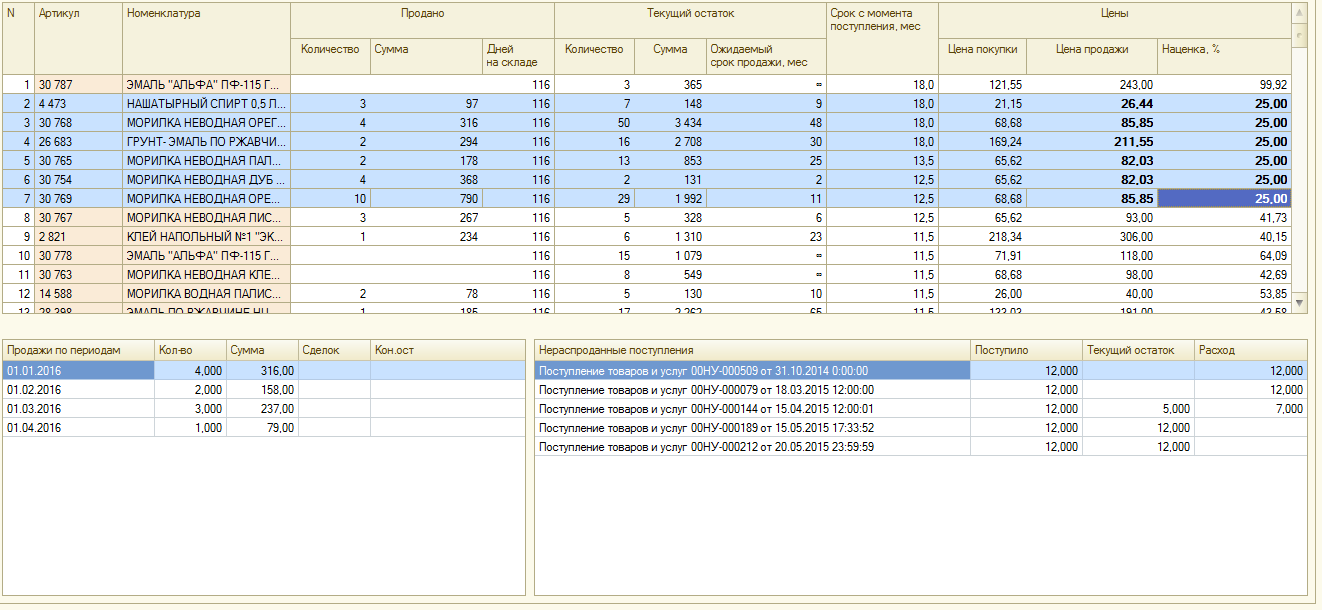
- Разработка выполнена в виде внешнего отчета (.erf)
Техническая поддержка и обновления
Бесплатный период техподдержки составляет 3 месяца со дня покупки
Также после приобретения вы получаете 6 месяцев бесплатных обновлений.
По окончании бесплатного периода вы можете приобрести услугу технической поддержки с доступом к обновлениям на платной основе.
Проверить наличие обновлений можно в личном кабинете. Если обновления недоступны - загрузить новую версию можно после покупки обновлений/технической поддержки.
Задать вопрос по программе можно по кнопке "Техподдержка" на странице описания.
При создании тикета необходимо предоставить:
- Номер заказа
- Описание вопроса. Если это ошибки - напишите порядок ваших действий с программой, которые к ней привели (приложите видео/скриншоты/отчеты об ошибке)
- Точную конфигурацию 1С, и версию платформы, на которой используете купленное решение (наименование и версию 1С можно взять из раздела "О программе"), версию купленной программы.
К созданной заявке подключается специалист. Дальнейшее обсуждение проблемы будет проходить в тикете техподдержки. Стандартный срок реакции - 24 часа в рабочие дни с момента обращения.